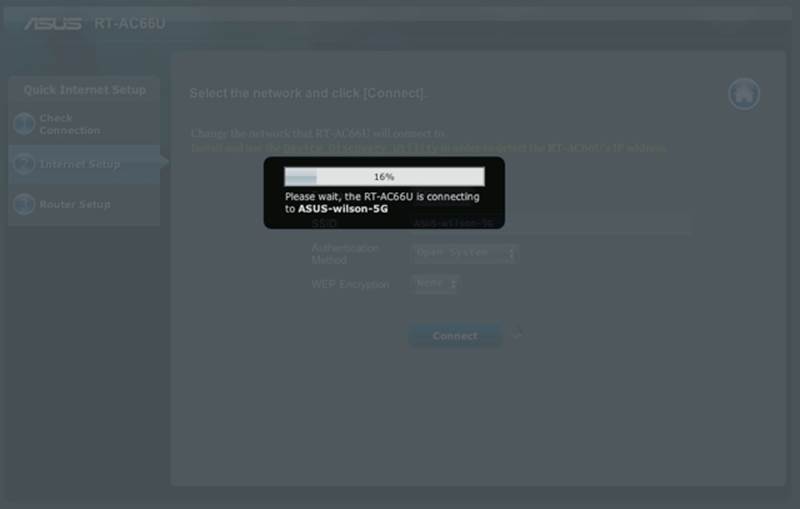Jak skonfigurować tryb Media Bridge na RT-AC66U?
RT-AC66U może być skonfigurowany w trybie Media bridge. Tryb ten pozwala na jednoczesne podłączenie wielu urządzeń multimedialnych wykorzystując najszybszy standard 802.11ac. Aby skonfigurować tryb Media Bridge potrzebujesz dwóch sztuk RT-AC66u, jeden skonfigurowany jako Stacja multimedialna, drugi jako Router.
Skonfiguruj pierwsze urządzenie do roli routera, następnie skonfiguruj drugą sztukę RT-AC66U jako 802.11ac Media Bridge. Do Media Bridge przewodowo możesz podłączyć komputery PC, rejestratory, odtwarzacze multimedialne, konsole itd.
Dlaczego potrzebuję RT-AC66U jako Media Bridge'a?
● Aktualizacja domowej sieci i urządzeń w szybkiej, gigabitowej, pozbawionej zakłóceń sieci Gigabit Wi-Fi
● Uniknięcie użycia wielu kart Klientów WiFi dla każdego z osobnych urządzeń
● Poprawa prędkości i stabilności w zakresie streamingu dla Smart TV, odtwarzaczy Blu-ray, TiVO, konsol do gier, odtwarzaczy multimedialnych.etc.

W jaki sposób skonfigurować tryb Media Bridge
Krok 1: Adres IP RT-AC66U po zmianie do Media Bridge zmieni się. Odnalezienie urządzenia w sieci będzie możliwe po uprzednim pobraniu i zainstalowaniu Device Discovery Utility (https://dlcdnet.asus.com/pub/ASUS/wireless/ASUSWRT/Discovery.zip)
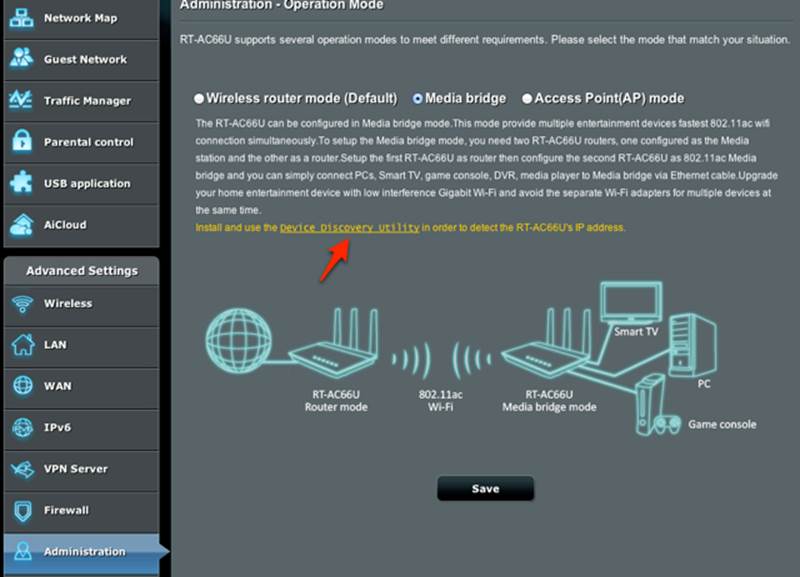
Krok 2: Przejdź do ustawień zaawansowanych --> Administracja --> Tryb operacji. Wybierz Media Bridge i kliknij Zastosuj.
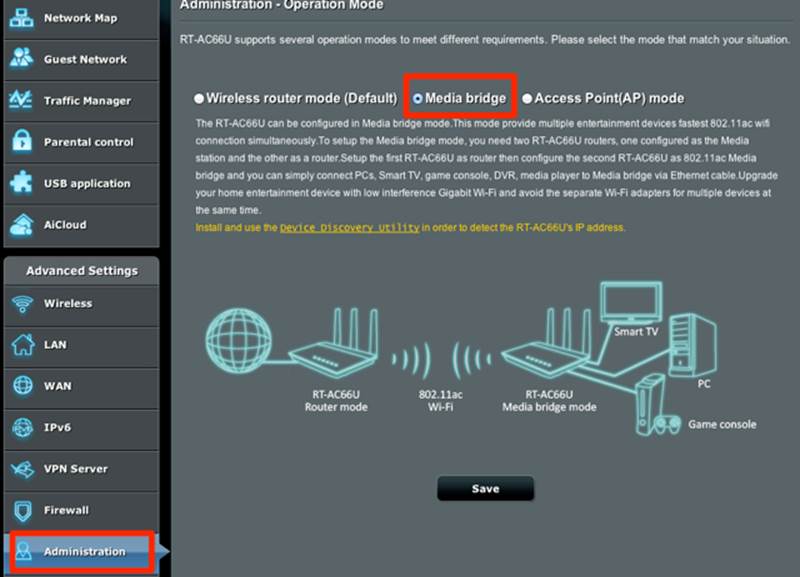
Krok 3:
a. Wybierz częstotliwość sieci (2.4GHz lub 5GHz) do której chcesz się połączyć. Jeśli chcesz wykorzystać 802.11ac, wybierz 5GHz.
b. Wybierz SSID sieci, do której chcesz się podłączyć.
c. Wybierz metodę szyfrowania sieci, do której chcesz się podłączyć.
d. Wpisz hasło sieci.
e. Kliknij Zastosuj

Krok 4: Po zastosowaniu zmian na ekranie ukaże się pasek postępu. Po zmianie trybu użyj aplikacji Device Discovery by odszukać urządzenie w trybie Media Bridge oraz by sprawdzić status połączenia.